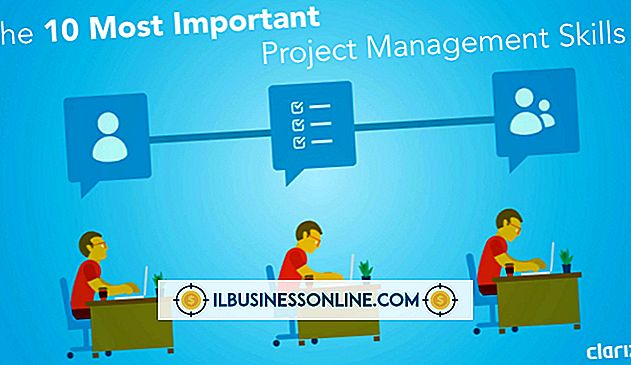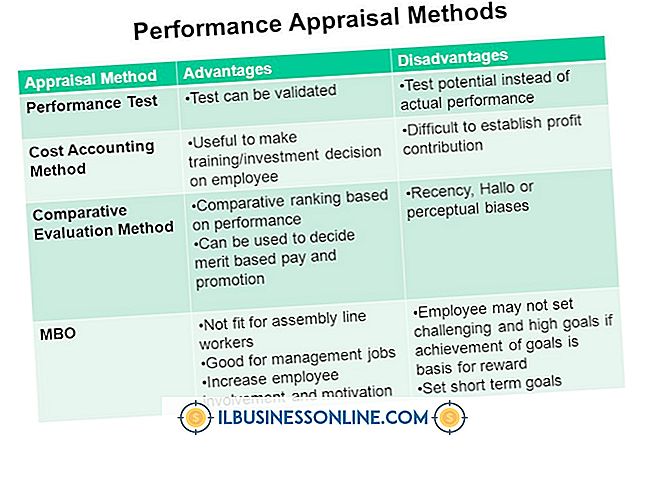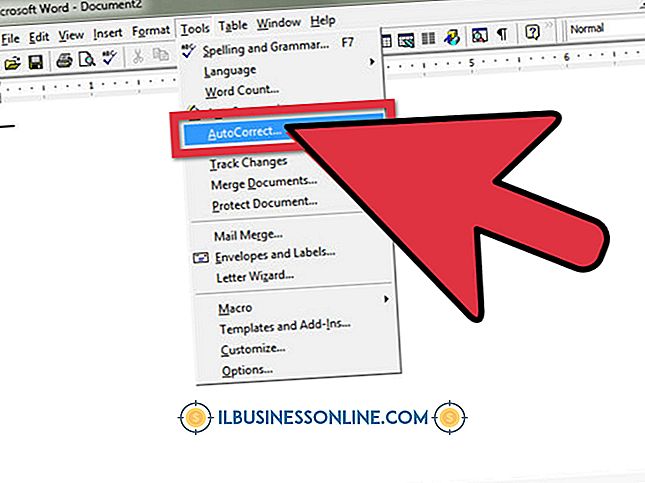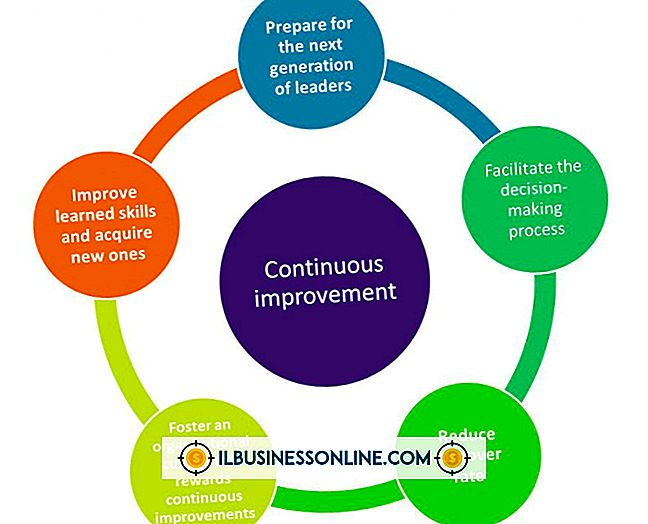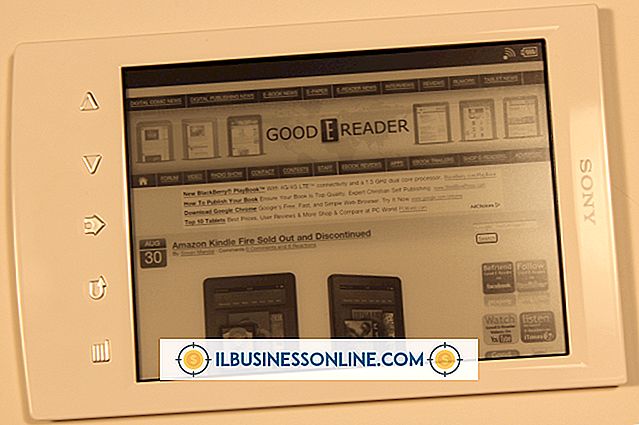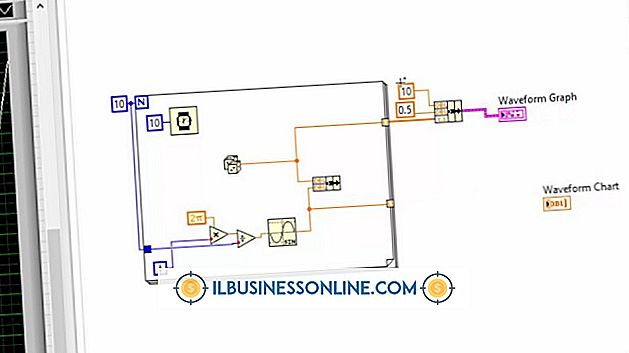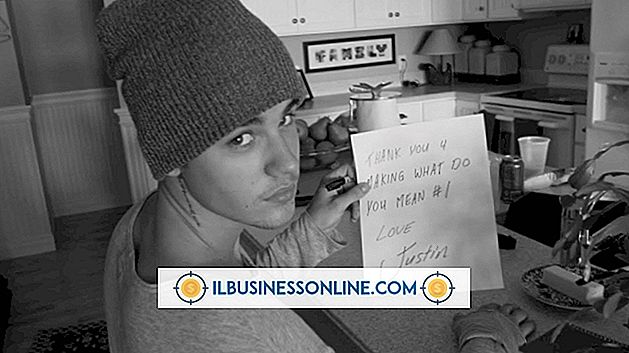Evernote Tricks

Evernote pomaga śledzić rzeczy podczas przeglądania sieci. To naprawdę atut dla właścicieli firm, zwłaszcza jeśli masz tendencję do zapominania o rzeczach. Część uroku wynika z faktu, że dane są przechowywane na serwerach Evernote, dzięki czemu są dostępne z dowolnego urządzenia internetowego. Za każdą wskazówkę, której uczysz się w Evernote, jest jeszcze co najmniej pięć, które sprawiają, że program jest niezbędny.
Skróty Evernote
Skróty drastycznie skracają czas poświęcany na tworzenie i edytowanie notatek. Na przykład naciśnięcie "Ctrl-Shift-N" automatycznie tworzy nową notatkę; "F9" synchronizuje twoje informacje z bazą danych Evernote; a "F7" rozpoczyna sprawdzanie pisowni. Podstawowe skróty Windows, takie jak "Ctrl-V" do wklejania i "Ctrl-X" do cięcia, działają również w Evernote.
Uwaga Farszowanie
Notatki nie muszą zawierać rzeczywistych "notatek". Innymi słowy, Evernote pozwala na zapisanie wielu różnych formatów w jednej notatce. Możesz wpisywać tekst i umieszczać plik oraz obraz obok siebie w notatce. Pomaga to utrzymać powiązane elementy razem i wszystko na jednej stronie.
Scalanie notatek
Jeśli korzystasz w pełni z Evernote, twoje notatki staną się długimi listami, przez co trudniej będzie znaleźć konkretną notatkę. Masz opcje uporządkowania notatek, w tym funkcję scalania. Jest to szczególnie przydatne, jeśli masz wiele notatek otaczających określony temat lub pomysł. Zaznacz notatki, które chcesz scalić, kliknij prawym przyciskiem myszy i wybierz "Scalaj notatki".
Jednoczesne wyszukiwanie
Jednoczesne wyszukiwanie jest częścią rozszerzenia, które umożliwia wyszukiwanie w notatnikach Evernote bezpośrednio z wyszukiwarek. Nazywa się Evernote Web Clipper i jest dostępny dla przeglądarki Chrome i Firefox. W Chrome kliknij prawym przyciskiem myszy ikonę Web Clipper, aby otworzyć menu "Opcje", a następnie zaznacz pole "Użyj wyszukiwania równoległego". W przeglądarce Firefox otwórz "Dodatki" w "Narzędzia", zlokalizuj rozszerzenia na liście, a następnie kliknij "Preferencje" i "Użyj wyszukiwania jednoczesnego".
Szyfrowanie tekstu
Użyj szyfrowania, aby chronić poufne informacje i ukryć przed wzrokiem ciekawskich. Po zaznaczeniu tekstu kliknięcie prawym przyciskiem myszy daje opcję wyboru "Zaszyfruj zaznaczony tekst". Zostaniesz poproszony o podanie hasła, które będzie wymagane do późniejszego odszyfrowania tekstu. Wybrany tekst jest ukryty za rozwijanym przyciskiem, dopóki nie zostanie odblokowany za pomocą hasła.
Zaawansowane wyszukiwania
Wyszukiwanie w Evernote jest łatwe, ale umiejętność zawężania wyników wyszukiwania może zaoszczędzić wiele czasu. Wprowadź "szyfrowanie finansów:" (pomiń cytaty), na przykład, aby zlokalizować wszystkie zaszyfrowane notatki zawierające słowo "finanse" lub wpisz "źródło: komórka. *", Aby wyszukać wszystkie notatki dodane przez telefon komórkowy .